Sådan nedgraderes Motorola One fra Android 10 til 9.0 Pie
Nedgradering / / August 05, 2021
Motorola har endelig frigivet den stabile Android 10-opdatering til Motorola One med en ren lageroplevelse. Hvis du i tilfælde af at du har opgraderet din Motorola One-enhed for nylig og står over for eventuelle fejl eller stabilitetsproblemer, er du på det rette sted. Selvom den seneste Android 10-opdatering er ret stabil, har den stadig masser af fejl, som brugerne står over for. For at være i en sikker ende vil brugerne nedgradere enheden. For at spare tid har vi dækket den komplette guide til, hvordan du nemt kan nedgradere Motorola One fra Android 10 til 9.0 Pie-version ved at følge denne trinvise vejledning korrekt.
Hvis du er forelsket i de nye Android 10-funktioner eller bruger det et stykke tid, kan du vente på de næste par opdateringer for at få det rettet. Ellers, hvis du ikke kan lide den nye opdatering eller ikke kan håndtere problemerne / fejlene, skal du vende tilbage til Android 9.0 Pie-versionen.
Der er mange rapporter fra vores brugere i Reddit, og et par fora med hensyn til Android 10 stabil opdatering forårsager problemer som batteridrænning, problemer med kameraapp osv.

Indholdsfortegnelse
- 1 Tilbagevendende firmwareoplysninger:
-
2 Nedgrader Motorola One fra Android 10 til 9.0 Pie
- 2.1 Forudsætninger:
- 2.2 Download påkrævede filer:
- 2.3 Instruktioner:
Tilbagevendende firmwareoplysninger:
- Enhed: Motorola One
- Model: XT1941-3
- Tilbagevendende version: Android 10 (Q) til Android 9.0 Pie
- Tilbagevendende brugergrænseflade: PPKS29.68-16-21-5
- Status: Officiel ROM
- Type: Tilbagevendende firmwarepakke
- Ordskift: Denne opdatering ruller enhedens Android-version tilbage til 9.0 Pie.
Hvis du endnu ikke har modtaget den seneste stabile Android 10 OTA-opdatering, skal du gå til vores vejledning om, hvordan du downloader og installerer Android 10 på Motorola One.
Nedgrader Motorola One fra Android 10 til 9.0 Pie
Følg nu den fulde guide korrekt for at nedgradere din ZenFone 5-model fra Android 10 til Android 9.0 Pie officielt.
Forudsætninger:
- Denne tilbagevendende firmware er kun til Motorola One-modellen.
- Oprethold enhedens batteriniveau op til 60% minimum.
- Firmware-tilbageføringsprocessen sletter alle data fra din enhed. Sørg for, at din enhed er sikkerhedskopieret, inden du går til den blinkende proces.
- Følg alle kravene korrekt, og download alle nedenstående filer.
Download påkrævede filer:
- Download det seneste Motorola USB-driver og installer det på din pc
- Tilbageførselspakke - PPKS29.68-16-21-5: Hent
- For at blinke Android 10 skal du først låse op bootloaderen på Motorola One.
- Download ADB Android SDK Platform Tool
Instruktioner:
- Download først Motorola One Android 9.0 Pie-firmwaren ovenfra.
- Du skal udpakke den downloadede firmware til platform-værktøjer folder.
- På et tomt rum inde i mappen skal du trykke på SKIFT-tasten og højreklikke på et tomt rum. Vælg Åbn PowerShell-vinduet her fra pop op-vinduet, der vises.
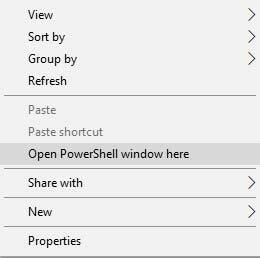
- Du kan nu forbinde din Motorola One til pc'en ved hjælp af USB-kabel og sørge for, at den er låst op. Indtast følgende kommando i kommandolinjevinduet:
adb genstart bootloader
- Din enhed går nu i bootloader-tilstand.
- Når det er gjort, skal du kontrollere, om din enhed er tilsluttet korrekt ved at indtaste nedenstående kommando:
fastboot-enheder
- Ovenstående kommando returnerer et output med enheds-id'et. Hvis det ikke gør det, skal du sørge for at have installeret driverne og genstarte din maskine
- Indtast følgende kommandoer nu for at blinke fabriksbillede og gendanne lager firmware på Motorola One-enheden. Der kan være en chance for, at din enhed eller variant har et ekstra eller mindre antal system.img_sparsechunk fil, så sørg for at blinke tilsvarende. Hvis du nedgraderer din Motorola One's firmware, blink ikke gpt.bin og bootloader.img / motoboot.img filer.
fastboot getvar max-sparse-størrelse fastboot oem fb_mode_set. fastboot flash-partition gpt.bin. fastboot flash bootloader bootloader.img. fastboot flash modem_a NON-HLOS.bin. fastboot flash fsg_a fsg.mbn. fastboot slet modem1. fastboot slet modemst2. fastboot flash dsp_a adspso.bin. fastboot flash logo_a logo.bin. fastboot flash boot_a boot.img. fastboot flash system_a system.img_sparsechunk.0. fastboot flash system_a system.img_sparsechunk.1. fastboot flash system_a system.img_sparsechunk.2. fastboot flash system_a system.img_sparsechunk.3. fastboot flash system_a system.img_sparsechunk.4. fastboot flash system_a system.img_sparsechunk.5. fastboot flash system_a system.img_sparsechunk.6. fastboot flash system_a system.img_sparsechunk.7. fastboot flash system_a system.img_sparsechunk.8. fastboot flash system_b system_b.img_sparsechunk.0. fastboot flash system_b system_b.img_sparsechunk.1. fastboot flash vendor_a vendor.img_sparsechunk.0. fastboot flash-leverandør_a vendor.img_sparsechunk.1. fastboot flash oem_a oem.img. fastboot flash oem_b oem_other.img. fastboot slet cache fastboot slet userdata. fastboot slette DDR. fastboot oem fb_mode_clear. genstart af fastboot
- Når alt er gjort, skal du genstarte telefonen:
genstart af fastboot
Når din enhed er startet, vil du se de indledende installationsinstruktioner. Nu er det sådan, du kan nedgradere Motorola One til Android 9.0 Pie-opdateringen, og det er ret nemt for alle at følge. Hvis du har spørgsmål eller føler dig fast, så lad os det vide via nedenstående kommentarer.
Vi antager, at du fandt denne vejledning hjælpsom og med succes nedgraderet din Motorola One fra Android 10 til 9.0 Pie.
Jeg er teknisk indholdsforfatter og fuldtids blogger. Da jeg elsker Android og Googles enhed, startede jeg min karriere med at skrive til Android OS og deres funktioner. Dette fik mig til at starte "GetDroidTips". Jeg har afsluttet Master of Business Administration ved Mangalore University, Karnataka.


![Lineage OS 17 til Oppo R5S baseret på Android 10 [Udviklingsfase]](/f/ebd6d727ca5a166aecefdf084ac328c7.jpg?width=288&height=384)
